Git 提交更新到仓库(分布式版本控制系统)
1、Git 文件生命周期
工作目录下的每一个文件都不外乎这两种状态:已跟踪或未跟踪。
已跟踪的文件是指那些被纳入了版本控制的文件,在上一次快照中有它们的记录,在工作一段时间后,它们的状态可能处于未修改,已修改或已放入暂存区。
工作目录中除已跟踪文件以外的所有其它文件都属于未跟踪文件,它们既不存在于上次快照的记录中,也没有放入暂存区。
初次克隆某个仓库的时候,工作目录中的所有文件都属于已跟踪文件,并处于未修改状态。编辑过某些文件之后,由于自上次提交后你对它们做了修改,Git 将它们标记为已修改文件。我们逐步将这些修改过的文件放入暂存区,然后提交所有暂存了的修改,如此反复。所以使用 Git 时文件的生命周期如下。
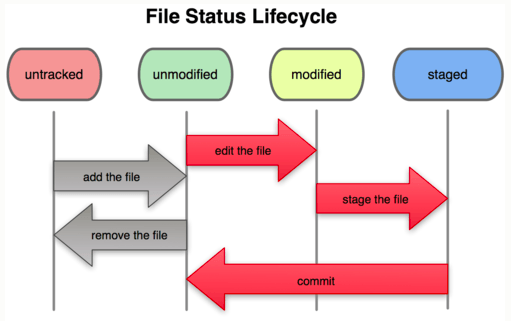
2、检查当前文件状态
要查看哪些文件处于什么状态,可以用
git status命令。如果在克隆仓库后立即使用此命令,会看到类似这样的输出。$ git status
On branch master
Your branch is up to date with 'origin/master'.
- 这说明你现在的工作目录相当干净。换句话说,所有已跟踪文件在上次提交后都未被更改过。
- 此外,上面的信息还表明,当前目录下没有出现任何处于未跟踪状态的新文件,否则 Git 会在这里列出来。
- 最后,该命令还显示了当前所在分支,并告诉你这个分支同远程服务器上对应的分支没有偏离。现在,分支名是 “master”,这是默认的分支名。
现在,让我们在项目下创建一个新的 README 文件。如果之前并不存在这个文件,使用
git status命令,你将看到一个新的未跟踪文件。$ echo 'My Project' > README
$ git status
On branch master
Your branch is up to date with 'origin/master'. Untracked files:
(use "git add <file>..." to include in what will be committed) README nothing added to commit but untracked files present (use "git add" to track)
- 在状态报告中可以看到新建的 README 文件出现在 Untracked files 下面。未跟踪的文件意味着 Git 在之前的快照(提交)中没有这些文件;Git 不会自动将之纳入跟踪范围,除非你明明白白地告诉它“我需要跟踪该文件”,这样的处理让你不必担心将生成的二进制文件或其它不想被跟踪的文件包含进来。
git status命令的输出十分详细,但其用语有些繁琐。如果你使用git status -s命令或git status --short命令,你将得到一种更为紧凑的格式输出。$ git status -s # 或 $ git status --short
M README
MM Rakefile
A lib/git.rb
M lib/simplegit.rb
?? LICENSE.txt
??:新添加的未跟踪文件。
A :新添加到暂存区中的文件。
M :修改过的文件。
出现在靠右边的 M 表示该文件被修改了但是还没放入暂存区。
出现在靠左边的 M 表示该文件被修改了并放入了暂存区。
上面的状态报告显示:
- README 文件在工作区被修改了但是还没有将修改后的文件放入暂存区。
- lib/simplegit.rb 文件被修改了并将修改后的文件放入了暂存区。
- Rakefile 在工作区被修改并提交到暂存区后又在工作区中被修改了,所以在暂存区和工作区都有该文件被修改了的记录。
3、跟踪新文件
使用命令
git add开始跟踪一个文件。所以,要跟踪 README 文件,运行以下命令。# git add [文件名]
$ git add README
git add命令使用文件或目录的路径作为参数,如果参数是目录的路径,该命令将递归地跟踪该目录下的所有文件。
此时再运行
git status命令,会看到 README 文件已被跟踪,并处于暂存状态。$ git status
On branch master
Your branch is up to date with 'origin/master'. Changes to be committed:
(use "git reset HEAD <file>..." to unstage) new file: README
- 只要在
Changes to be committed这行下面的,就说明是已暂存状态。如果此时提交,那么该文件此时此刻的版本将被留存在历史记录中。
- 只要在
4、暂存已修改文件
现在我们来修改一个已被跟踪的文件。如果你修改了一个名为 CONTRIBUTING.md 的已被跟踪的文件,然后运
行git status命令,会看到下面内容。$ git status
On branch master
Changes to be committed:
(use "git reset HEAD <file>..." to unstage) new file: README Changes not staged for commit:
(use "git add <file>..." to update what will be committed)
(use "git checkout -- <file>..." to discard changes in working directory) modified: CONTRIBUTING.md
- 文件 CONTRIBUTING.md 出现在 Changes not staged for commit 这行下面,说明已跟踪文件的内容发生了变化,但还没有放到暂存区。
要暂存这次更新,需要运行
git add命令。# git add [文件名]
$ git add CONTRIBUTING.md
git add命令是个多功能命令:可以用它开始跟踪新文件,或者把已跟踪的文件放到暂存区,还能用于合并时把有冲突的文件标记为已解决状态等。将这个命令理解为“添加内容到下一次提交中”而不是“将一个文件添加到项目中”要更加合适。
将"CONTRIBUTING.md"放到暂存区后再看看
git status的输出。$ git status
On branch master
Changes to be committed:
(use "git reset HEAD <file>..." to unstage) new file: README
modified: CONTRIBUTING.md
- 现在两个文件都已暂存,下次提交时就会一并记录到仓库。
假设此时,你想要在 CONTRIBUTING.md 里再加条注释,重新编辑存盘后,准备好提交。不过再运行
git status看看。$ vim CONTRIBUTING.md $ git status
On branch master
Changes to be committed:
(use "git reset HEAD <file>..." to unstage) new file: README
modified: CONTRIBUTING.md Changes not staged for commit:
(use "git add <file>..." to update what will be committed)
(use "git checkout -- <file>..." to discard changes in working directory) modified: CONTRIBUTING.md
现在 CONTRIBUTING.md 文件同时出现在暂存区和非暂存区。这怎么可能呢?实际上 Git 只不过暂存了你运行
git add命令时的版本,如果你现在提交,CONTRIBUTING.md 的版本是你最后一次运行git add命令时的那个版本,而不是你运行git commit时,在工作目录中的当前版本。所以,运行了git add之后又作了修订的文件,需要重新运行git add把最新版本重新暂存起来。# git add [文件名]
$ git add CONTRIBUTING.md $ git status
On branch master
Changes to be committed:
(use "git reset HEAD <file>..." to unstage) new file: README
modified: CONTRIBUTING.md
5、忽略文件
一般我们总会有些文件无需纳入 Git 的管理,也不希望它们总出现在未跟踪文件列表。通常都是些自动生成的文件,比如日志文件,或者编译过程中创建的临时文件等。在这种情况下,我们可以创建一个名为 .gitignore 的文件,列出要忽略的文件模式。
# 显示 cat .gitignore 文件内容
$ cat .gitignore
*.[oa]
*~
- 第一行告诉 Git 忽略所有以 .o 或 .a 结尾的文件。一般这类对象文件和存档文件都是编译过程中出现的。
- 第二行告诉 Git 忽略所有以波浪符(~)结尾的文件,许多文本编辑软件(比如 Emacs)都用这样的文件名保存副本。
- 此外,你可能还需要忽略 log,tmp 或者 pid 目录,以及自动生成的文档等等。要养成一开始就设置好 .gitignore 文件的习惯,以免将来误提交这类无用的文件。
文件 .gitignore 的格式规范如下
- 所有空行或者以 # 开头的行都会被 Git 忽略。
- 可以使用标准的 glob 模式匹配。
- 匹配模式可以以(/)开头防止递归。
- 匹配模式可以以(/)结尾指定目录。
- 要忽略指定模式以外的文件或目录,可以在模式前加上惊叹号(!)取反。
所谓的 glob 模式是指 shell 所使用的简化了的正则表达式。
- 星号(*)匹配零个或多个任意字符;
- [abc] 匹配任何一个列在方括号中的字符(这个例子要么匹配一个 a,要么匹配一个 b,要么匹配一个 c);
- 问号(?)只匹配一个任意字符;
- 如果在方括号中使用短划线分隔两个字符,表示所有在这两个字符范围内的都可以匹配(比如 [0-9] 表示匹配所有 0 到 9 的数字)。
- 使用两个星号(*) 表示匹配任意中间目录,比如
a/**/z可以匹配 a/z, a/b/z 或a/b/c/z等。
我们再看一个 .gitignore 文件的例子
# no .a files
*.a # but do track lib.a, even though you're ignoring .a files above
!lib.a # only ignore the TODO file in the current directory, not subdir/TODO
/TODO # ignore all files in the build/ directory
build/ # ignore doc/notes.txt, but not doc/server/arch.txt
doc/*.txt # ignore all .pdf files in the doc/ directory
doc/**/*.pdf
GitHub 有一个十分详细的针对数十种项目及语言的 .gitignore 文件列表。
6、查看已暂存和未暂存的修改
如果
git status命令的输出对于你来说过于模糊,你想知道具体修改了什么地方,可以用git diff命令,git diff将通过文件补丁的格式显示具体哪些行发生了改变。假如再次修改 README 文件后暂存,然后编辑 CONTRIBUTING.md 文件后先不暂存, 运行 status 命令将会看到。
$ git status
On branch master
Changes to be committed:
(use "git reset HEAD <file>..." to unstage) modified: README Changes not staged for commit:
(use "git add <file>..." to update what will be committed)
(use "git checkout -- <file>..." to discard changes in working directory) modified: CONTRIBUTING.md
要查看尚未暂存的文件更新了哪些部分,不加参数直接输入
git diff。此命令比较的是工作目录中当前文件和暂存区域快照之间的差异,也就是修改之后还没有暂存起来的变化内容。$ git diff
diff --git a/CONTRIBUTING.md b/CONTRIBUTING.md
index 8ebb991..643e24f 100644
--- a/CONTRIBUTING.md
+++ b/CONTRIBUTING.md
@@ -65,7 +65,8 @@ branch directly, things can get messy.
Please include a nice description of your changes when you submit your PR;
if we have to read the whole diff to figure out why you're contributing
in the first place, you're less likely to get feedback and have your change
-merged in.
+merged in. Also, split your changes into comprehensive chunks if your patch is
+longer than a dozen lines. If you are starting to work on a particular area, feel free to submit a PR
that highlights your work in progress (and note in the PR title that it's
若要查看已暂存的将要添加到下次提交里的内容,可以用
git diff --cached命令。(Git 1.6.1 及更高版本还允许使用git diff --staged,效果是相同的,但更好记些。)$ git diff --staged 或 $ git diff --cached
diff --git a/README b/README
new file mode 100644
index 0000000..03902a1
--- /dev/null
+++ b/README
@@ -0,0 +1 @@
+My Project
7、提交更新
每次准备提交前,先用
git status看下,是不是都已暂存起来了,然后再运行提交命令git commit。$ git commit
这种方式会启动文本编辑器以便输入本次提交的说明。(默认会启用 shell 的环境变量 $EDITOR 所指定的软件,一般都是 vim 或 emacs。)
编辑器会显示类似下面的文本信息。
# Please enter the commit message for your changes. Lines starting
# with '#' will be ignored, and an empty message aborts the commit.
# On branch master
# Changes to be committed:
# new file: README
# modified: CONTRIBUTING.md
#
~
~
~
".git/COMMIT_EDITMSG" 9L, 283C
- 可以看到,默认的提交消息包含最后一次运行 git status 的输出,放在注释行里,另外开头还有一空行,供你输入提交说明。你完全可以去掉这些注释行,不过留着也没关系,多少能帮你回想起这次更新的内容有哪些。 (如果想要更详细的对修改了哪些内容的提示,可以用 -v 选项,这会将你所做的改变的 diff 输出放到编辑器中从而使你知道本次提交具体做了哪些修改。)退出编辑器时,Git 会丢掉注释行,用你输入提交附带信息生成一次提交。
另外,你也可以在 commit 命令后添加 -m 选项,将提交信息与命令放在同一行。
# git commit -m [提交内容说明]
$ git commit -m "Story 182: Fix benchmarks for speed"
[master 463dc4f] Story 182: Fix benchmarks for speed
2 files changed, 2 insertions(+)
create mode 100644 README
- 可以看到,提交后它会告诉你,当前是在哪个分支(master)提交的,本次提交的完整 SHA-1 校验和是什么(463dc4f),以及在本次提交中,有多少文件修订过,多少行添加和删改过。
8、跳过使用暂存区域
尽管使用暂存区域的方式可以精心准备要提交的细节,但有时候这么做略显繁琐。Git 提供了一个跳过使用暂存区域的方式,只要在提交的时候,给
git commit加上 -a 选项,Git 就会自动把所有已经跟踪过的文件暂存起来一并提交,从而跳过git add步骤。# git commit -a -m [提交内容说明]
$ git commit -a -m 'added new benchmarks'
[master 83e38c7] added new benchmarks
1 file changed, 5 insertions(+), 0 deletions(-)
9、移除文件
1)彻底删除文件
要从 Git 中移除某个文件,就必须要从已跟踪文件清单中移除(确切地说,是从暂存区域移除),然后提交。
1> 可以用
git rm命令完成此项工作,并连带从工作目录中删除指定的文件,这样以后就不会出现在未跟踪文件清单中了。# git rm [文件名]
$ git rm PROJECTS.md
git rm命令后面可以列出文件或者目录的名字,也可以使用 glob 模式。$ git rm log/\*.log
- 注意到星号 * 之前的反斜杠 \, 因为 Git 有它自己的文件模式扩展匹配方式,所以我们不用 shell 来帮忙展开。此命令删除 log/ 目录下扩展名为 .log 的所有文件。
类似的比如
$ git rm \*~
- 该命令为删除以 ~ 结尾的所有文件。
2> 如果只是简单地从工作目录中手工删除文件,运行 git status 时就会在 “Changes not staged for commit” 部分(也就是 未暂存清单)看到:
$ rm PROJECTS.md
$ git status
On branch master
Your branch is up-to-date with 'origin/master'.
Changes not staged for commit:
(use "git add/rm <file>..." to update what will be committed)
(use "git checkout -- <file>..." to discard changes in working directory) deleted: PROJECTS.md no changes added to commit (use "git add" and/or "git commit -a")
然后再运行
git rm记录此次移除文件的操作。# git rm [文件名]
$ git rm PROJECTS.md
rm 'PROJECTS.md'
$ git status
On branch master
Changes to be committed:
(use "git reset HEAD <file>..." to unstage) deleted: PROJECTS.md
如果删除之前修改过并且已经放到暂存区域的话,则必须要用强制删除选项 -f(译注:即 force 的首字母)。这是一种安全特性,用于防止误删还没有添加到快照的数据,这样的数据不能被 Git 恢复。
2)从 Git 仓库中移除文件
另外一种情况是,我们想把文件从 Git 仓库中删除(亦即从暂存区域移除),但仍然希望保留在当前工作目录中。换句话说,你想让文件保留在磁盘,但是并不想让 Git 继续跟踪。当你忘记添加 .gitignore 文件,不小心把一个很大的日志文件或一堆 .a 这样的编译生成文件添加到暂存区时,这一做法尤其有用。为达到这一目的,使用 --cached 选项。
# git rm --cached [文件名]
$ git rm --cached README
10、重命名文件
不像其它的 VCS 系统,Git 并不显式跟踪文件移动操作。如果在 Git 中重命名了某个文件,仓库中存储的元数据并不会体现出这是一次改名操作。
要在 Git 中对文件改名,可以这么做。
# git mv [文件名] [新文件名]
$ git mv README.md README
此时查看状态信息,也会明白无误地看到关于重命名操作的说明。
$ git status
On branch master
Changes to be committed:
(use "git reset HEAD <file>..." to unstage) renamed: README.md -> README
其实,运行
git mv就相当于运行了下面三条命令。$ mv README.md README
$ git rm README.md
$ git add README
Git 提交更新到仓库(分布式版本控制系统)的更多相关文章
- 分布式版本控制系统 Git 教程
简介 Git 是什么? Git 是一个开源的分布式版本控制系统. 什么是版本控制? 版本控制是一种记录一个或若干文件内容变化,以便将来查阅特定版本修订情况的系统. 什么是分布式版本控制系统? 介绍分布 ...
- GIT 分布式版本控制系统的简单使用介绍
GIT 分布式版本控制系统的简单使用介绍 1.GIT的概念Git是一个开源的分布式版本控制系统,用于敏捷高效地处理任何或小或大的项目. Git 与 SVN 区别:1. GIT不仅仅是个版本控制系统,它 ...
- 一、Git分布式版本控制系统
1.引入 在开发一个软件项目时,本地只有几十行代码或几百行代码时还可以维护,但当代码达到一定的数量后或两三个人共同开发一个项目时,就很容易会出现代码混乱.冲突.排错难等问题.一旦开发完工以后发现整个项 ...
- GIT(分布式版本控制系统)
Git是一款免费.开源的分布式版本控制系统,用于敏捷高效地处理任何或小或大的项目.[1] Git的读音为/gɪt/. Git是一个开源的分布式版本控制系统,用以有效.高速的处理从很小到非常大的项目版本 ...
- 杂项:GIT (分布式版本控制系统)
ylbtech-杂项:GIT (分布式版本控制系统) Git是一款免费.开源的分布式版本控制系统,用于敏捷高效地处理任何或小或大的项目. Git的读音为/gɪt/.Git是一个开源的分布式版本控制系统 ...
- 使用Git分布式版本控制系统
GIT(分布式版本控制系统) Git是一款免费.开源的分布式版本控制系统,用于敏捷高效地处理任何或小或大的项目. Git是一个开源的分布式版本控制系统,可以有效.高速的处理从很小到非常大的项目版本 ...
- Git分布式版本控制系统学习笔记
Git是一个开源的分布式版本控制系统,用以有效.高速的处理从很小到非常大的项目版本管理.[4] Git 是 Linus Torvalds 为了帮助管理 Linux 内核开发而开发的一个开放源码的版本 ...
- git——分布式版本控制系统
Git是一个开源的分布式版本控制系统,用以有效.高速的处理从很小到非常大的项目版本管理. Git 是 Linus Torvalds 为了帮助管理 Linux 内核开发而开发的一个开放源码的版本控制软件 ...
- GIT分布式版本控制系统
Git诞生历史 我想大家还记得Linus torvalds在1991年时发布了Linux操作系统吧,从那以后Linux系统变不断发展壮大,因为Linux系统开源的特性,所以一直接受着来自全球Linux ...
随机推荐
- C++ REST SDK i
Welcome! The C++ REST SDK is a Microsoft project for cloud-based client-server communication in nati ...
- [Functional Programming] Create Reusable Functions with Partial Application in JavaScript
This lesson teaches you how arguments passed to a curried function allow us to store data in closure ...
- ASP入门(十七)-ASP #include
通过使用 #include 指令,您可以在服务器执行 ASP 文件之前,把另一个 ASP 文件的内容插入到这个 ASP 文件中. 如何使用 #include 指令 这里有一个名为 mypage.asp ...
- GPUImage API 文档之GPUImageOutput类
GPUImageOutput类将静态图像纹理上传到OpenGL ES中,然后使用这些纹理去处理进程链中的下一个对象.它的子类可以获得滤镜处理后的图片功能.[本文讲的很少,由于有许多地方不清楚,以后会更 ...
- tail 命令
转自:http://www.cnblogs.com/peida/archive/2012/11/07/2758084.html tail 命令从指定点开始将文件写到标准输出.使用tail命令的-f选项 ...
- 手机站CSS
手机web——自适应网页设计(html/css控制) 内核: -ms- /* IE 9 */ -moz- /* Firefox */ -webkit- /* Safari and Chrome */ ...
- Java和Javac的使用时总提示找不到类模块的解决方案
1.场景: 争对网上的很多文章中javac编译与java运行的文章,有很多不明确的地方,使得在合适时发现很多坑.这里给大家作下简介. 2.Javac的使用注意: javac -d ./ ./Insta ...
- VS2012 No exports were found that match the constraint
1:打开VS2012新建工程以及打开项目报一下错误提示 2:是由于.NET Framework 4.5 补丁造成的 从:https://www.microsoft.com/zh-CN/download ...
- mysql 俩个时间相减后取分钟
CASE WHEN TIMESTAMPDIFF(MINUTE,o.createDate,o.chargingStartDate) != THEN 'APP解锁计费' ELSE '系统自动计费' END ...
- Struts 2相关配置与基本操作演示(案例Demo)
基本介绍 Struts 2 Struts 2是Struts的下一代产品,是在 struts 1和WebWork的技术基础上进行了合并的全新的Struts 2框架.其全新的Struts 2 ...
